Facebook là một trang mạng xã hội cho phép mọi người biết trạng thái online (trực tuyến) của nhau để dễ liên lạc và trao đổi thông tin. Vậy cách biết người khác tắt trạng thái online trên Facebook như thế nào? Mời bạn hãy theo dõi ngay bài viết của Genetic.edu.vn dưới đây nhé.
Trạng thái online trên Facebook là gì?
Trạng thái online (trạng thái hoạt động) cho bạn bè và người liên hệ biết thời điểm bạn đang hoạt động hoặc mới hoạt động gần đây trên Facebook và Messenger ở trang cá nhân này.
Khi bạn bật trạng thái online trên Faebook:
- Những bạn bè trên Facebook của bạn sẽ nhìn thấy dấu chấm xanh hoặc thời gian hoạt động mới đây ở bên cạnh ảnh đại diện của bạn.
- Bạn sẽ có thể biết được khi nào bạn bè trên Facebook của bạn đang hoạt động hoặc hoạt động mới đây.
Khi bạn tắt trạng thái online trên Facebook:
- Nếu tắt trạng thái online chỉ ở Facebook hoặc Messenger thì trạng thái của bạn vẫn hiển thị là đang hoạt động hoặc mới hoạt động gần đây với bạn bè và người liên hệ ở Facebook hoặc Messenger, trừ khi bạn tắt mục cài đặt này ở cả 2 ứng dụng.
- Bạn sẽ không thể biết được ai đang hoạt động hoặc hoạt động gần đây.

Cách biết người khác tắt trạng thái online trên Facebook
Để nhận biết người khác đang tắt trạng thái hoạt động, bạn chỉ cần thực hiện theo hướng dẫn rất đơn giản dưới đây.
Cách 1: Cách biết người khác tắt trạng thái online trên Facebook bằng điện thoại
Nếu bạn đang sử dụng điện thoại Android hoặc Iphone thì có thể dễ dàng nhận biết bạn bè trên Facebook có đang tắt trạng thái online hay không.
Các bước thực hiện như sau:
Bước 1:
Bạn truy cập vào ứng dụng Messenger trên điện thoại.
Bước 2:
Bạn nhấn vào mục “Tìm kiếm” và tìm tên tài khoản người mà bạn muốn biết có đang tắt trạng thái hoạt động hay không.
Bước 3:
Nếu bạn thấy dưới avt người đó không hiển thị trạng thái hoạt động bao nhiêu giờ trước hoặc không hiển thị đang hoạt động thì chứng tỏ họ đã tắt trạng thái hoạt động rồi.
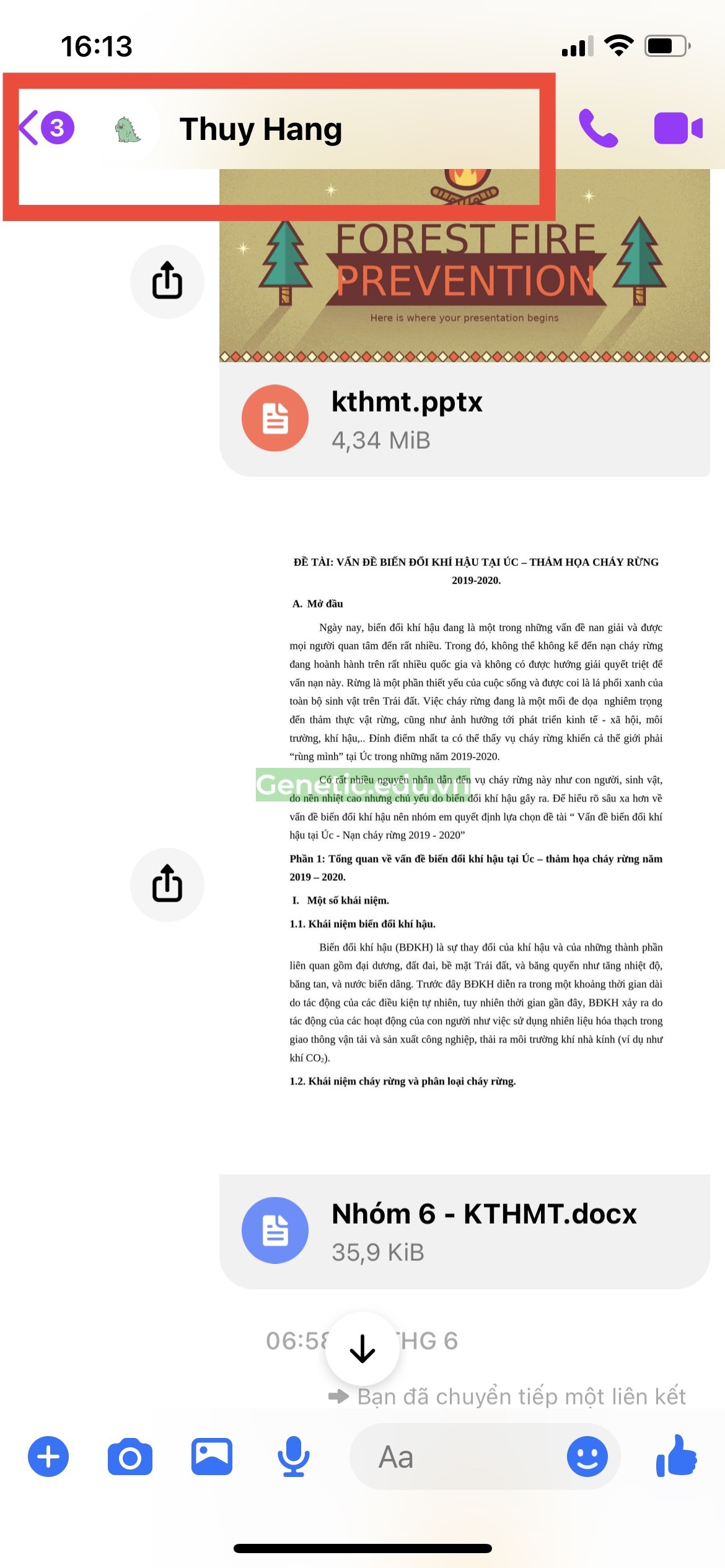
Cách 2: Cách biết người khác tắt trạng thái online trên Facebook bằng máy tính
Để kiểm tra người khác có đang tắt trạng thái online trên Facebook bằng máy tính thì bạn hãy thực hiện tương tự như cách mình hướng dẫn trên điện thoại, nó sẽ không có gì khác cả.
Ngoài ra, bạn có thể thực hiện như sau:
Bước 1:
Bạn truy cập vào trang cá nhân người muốn kiểm tra có tắt trạng thái online hay không.
Bước 2:
Tại địa chỉ truy cập, bạn thay “www” bằng “m” rồi nhấn “Enter“.
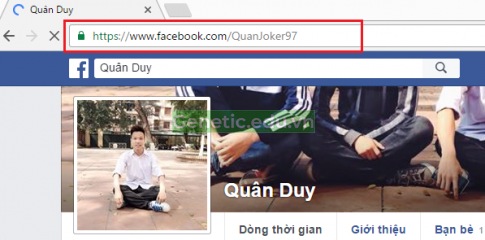
Bước 3:
Khi giao diện mới hiện ra, bạn nhấn vào mục “Nhắn tin“.

Bước 4:
Cuộc trò chuyện sẽ được mở ra. Bạn hãy chú ý ở ngay dưới tên tài khoản Facebook “Quân Duy” (ví dụ) có một dòng chữ “hoạt động 6 giây trước”. Điều này sẽ cho biết người đó đang online Facebook nhưng để chế độ tắt trò chuyện.

Nếu người đó đang online mà ẩn nick thì dòng “hoạt động 6 giây trước” có thể là “đang hoạt động” hoặc “hoạt động 30 giây trước“. Nói chung sẽ hiện lên khoảng thời gian rất ngắn – chỉ tầm mấy giây đó thôi. Còn nếu người kia không online thì dòng hoạt động 6 giây trước sẽ hiện lên đúng thời gian mà người đó truy cập Facebook lần cuối.
Hướng dẫn cách tắt trạng thái online trên Facebook
Nếu bạn muốn tắt trạng thái hoạt động trên Facebook vì không muốn ai theo dõi hay làm phiền thì hãy thực hiện theo các bước sau đây:
Lưu ý: Bạn cần phải tắt trạng thái hoạt động cả ở trên Facebook và Messenger, nếu bạn chỉ tắt một cái thì khi bạn hoạt động ở ứng dụng kia thì vẫn sẽ hiển thị đang online.
Cách 1: Tắt trạng thái Online trên ứng dụng Facebook bằng điện thoại
Bạn thực hiện theo các bước như sau:
Bước 1:
Bạn truy cập vào ứng dụng Facebook và nhấn vào ba dấu gạch ngang ở góc trên cùng bên phải màn hình.
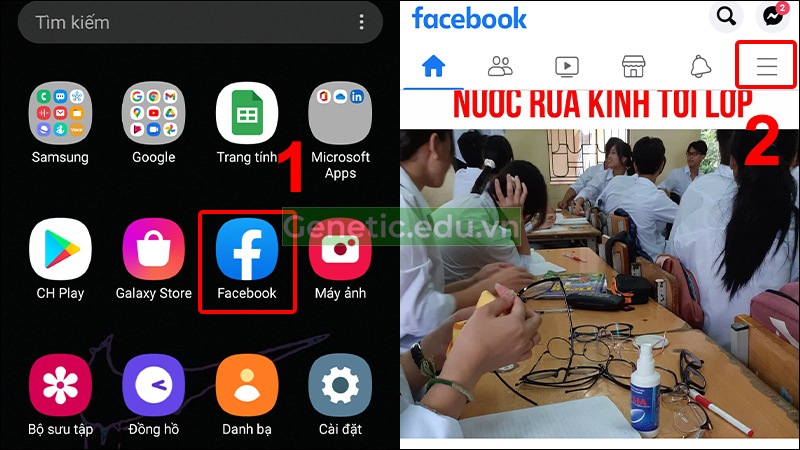
Bước 2:
Bạn nhấn vào “Cài đặt & quyền riêng tư” => “Cài đặt“, bạn nhấn chọn “Trạng thái hoạt động“.
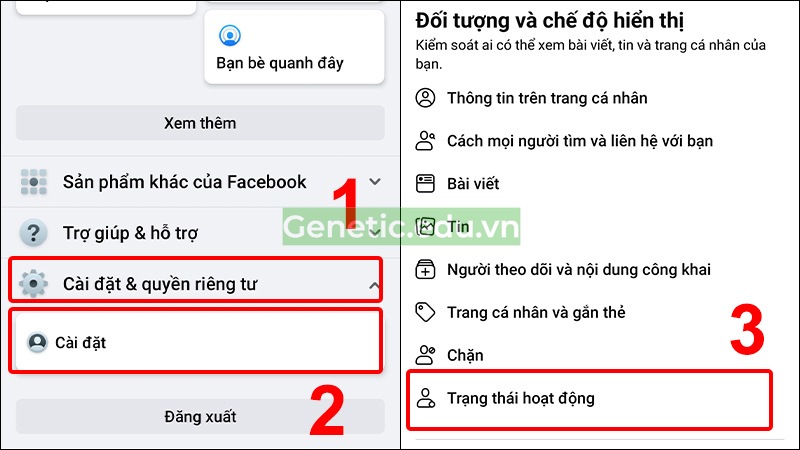
Bước 3:
Bạn gạt nút sang trái để tắt trạng thái hoạt động và nhấn “tắt” để xác nhận.
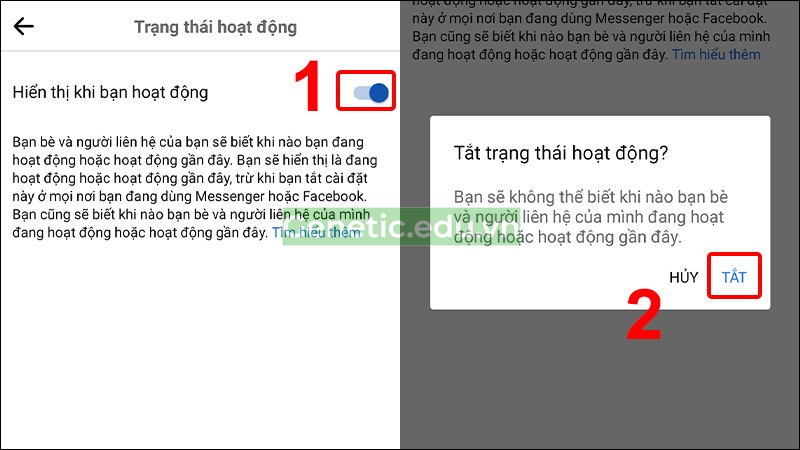
Cách 2: Tắt trạng thái Online trên ứng dụng Messenger
Các bước thực hiện như sau:
Bước 1:
Bạn truy cập vào ứng dụng messenger trên điện thoại và nhấn vào ảnh đại diện.

Bước 2:
Bạn nhấn vào “Trạng thái hoạt động” và gạt nút sang trái. Nhấn “Tắt” để xác nhận.

Cách 3: Tắt trạng thái online trên ứng dụng Facebook bằng máy tính
Nếu bạn chỉ tắt trạng thái hoạt động trên điện thoại thì khi truy cập bằng máy tính nó vẫn sẽ hiển thị trạng thái online. Do vậy, để tắt hoàn toàn thì bạn cần tiếp tục thực hiện tắt cả trên máy tính.
Bước 1:
Bạn truy cập vào Facebook trên máy tính. Tại mục “Người liên hệ“, bạn nhấn vào dấu “…“.

Bước 2:
Nhấn vào “Tắt trạng thái hoạt động“.

Bước 3:
Bạn lựa chọn chế độ tắt trạng thái hoạt động mong muốn rồi nhấn “Ok“.

Như vậy là bạn đã có thể tắt trạng thái hoạt động trên Facebook rồi.
Kết luận:
Trên đây là bài viết hướng dẫn cách biết người khác tắt trạng thái online trên Facebook vô cùng đơn giản và nhanh chóng. Mong rằng những thông tin này sẽ hữu ích với bạn.
Nếu bạn có bất kỳ câu hỏi thắc mắc gì hãy để lại bình luận xuống phía dưới để được hỗ trợ giải đáp ngay nhé.
Chúc các bạn thành công!

